Jak zakázat automatickou opravu v systému Windows 10

Autokorekt je něco jako láska / nenávist bez ohledu na to, na jaké platformě ji používáte. V systému Windows 10 pracuje stejně jako na jiných platformách, automaticky nahrazuje špatně napsaná slova, pokud jsou ve slovníku a použije červenou podtržku, pokud se slovo vůbec nenašlo.
Problém je, že užitečnost Autokorrect je v systému Windows 10 skutečně závisí na typu zařízení, které používáte. Ačkoli někdy tvrdí, že je systém celá funkce, Windows 10 Autocorrect se nezobrazí všude. Funguje v některých univerzálních aplikacích (zejména ve vestavěných aplikacích jako Edge a populárních aplikacích jako Facebook), ale nikoliv v jiných. Záleží na vývojáři aplikací, zda chtějí použít rozhraní API pro kontrolu pravopisu Windows nebo ne. Autokorela vůbec nefunguje na většině tradičních aplikací pro stolní počítače. Dokonce může rušit jiné aplikace nebo služby, které jste nainstalovali, jako je Spell Check Anywhere nebo Grammarly.
Používáte-li telefon nebo tablet Windows 10, může být Autocorrect užitečný. Na stolních a přenosných počítačích pravděpodobně není tolik.
Zakázat automatické opravy a další možnosti psaní
Stisknutím klávesy Windows + I otevřete aplikaci Nastavení
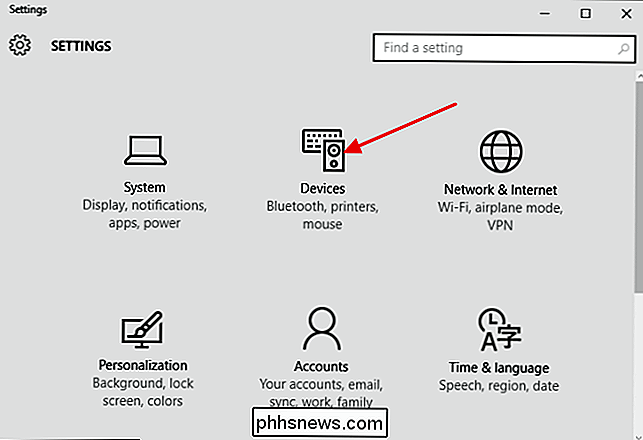
Klepněte na Zařízení a poté na Zařízení klikněte na kategorii psaní vlevo. Vypněte možnost Automatické opravy chybně napsaných slov, abyste zakázali automatickou opravu. Můžete také vypnout možnost "Zvýraznit slova s chybným napsáním", abyste deaktivovali červeně podčiarknuté výrazy, které se zobrazují pod chybnými slovy. Pokud pracujete bez dotykové obrazovky, jsou to pouze dvě možnosti, které uvidíte. Používáte-li dotykové zařízení, můžete také zakázat další možnosti opravy, například zobrazování návrhů textu při zadávání a přidání období, kdy máte dvojité místo.

Pokud máte nějaké otevřené aplikace používající automatickou opravu, můžete musíte je uzavřít a znovu otevřít, aby se změny projevily, ale to je opravdu vše, co je k tomu.

Aktualizovat stav Facebooku z telefonu pomocí Facebooku
V průběhu let společnost Facebook neustále změnila způsob, jakým můžete svůj profil aktualizovat z telefonu. V těchto dnech můžete svůj mobilní telefon připojit k účtu a nahrát obrázky odesláním e-mailu na adresu [email protected] určitém okamžiku se to změnilo a vytvořili e-mailovou adresu, která byla pro každý účet jedinečná. Pomocí tohoto e-mailu můžete akt

Jak přidat řadiče her třetích stran do vašeho Apple TV
Představme si to, hraní s dálkovým ovladačem je většinou novinkou a frustrující pro něco složitějšího než jednoduché hry. Chcete-li odemknout herní potenciál vaší lesklé nové televize Apple, musíte spárovat skutečný herní řadič. Poznámka: Tento tutoriál se týká aktualizací hardwaru Apple TV v příští generaci v roce 2015 a následných aktualizacích se systémem tvOS Proč to chci dělat?



